A. Pengantar
Sebuah domain controller adalah sebuah server yang mengatur semua aspek yang berkaitan dengan keamanan dari sebuah akun pengguna dan interaksinya dengan domain tersebut, sehingga menjadikan administrasi keamanan dapat dilakukan secara terpusat. Dengan sistem administrasi yang terpusat maka seorang system administrator akan semakin mudah dalam mengelola jaringan.
B. Instalasi dan Konfigurasi
1. Instalasi samba
[root@localhost ~]# yum install samba
2. Edit file smb.conf
[root@localhost ~]# vim /etc/samba/smb.conf
isinya menjadi:
# ----Global Settings -------
[global]
# ----Network Related Options -----
workgroup = indonesia
# nama domain
server string = Samba Server Version %v
netbios name = MYSERVER
hosts allow = 127. 192.168.12. 10.
# host yang bisa mengakses samba
# ------Standalone Server Options -----
security = user
passdb backend = tdbsam
# ------Domain Controller Options ----
domain master = yes
domain logons = yes
# the login script name depends on the machine name
logon script = %m.bat
# the login script name depends on the unix user used
logon script = %u.bat
logon path = \\%L\Profiles\%u
# disables profiles support by specifing an empty path
logon path =
add user script = /usr/sbin/useradd "%u" -n -g users
add group script = /usr/sbin/groupadd "%g"
add machine script = /usr/sbin/useradd -n -c "Workstation (%u)" -M -d /nohome -s /bin/false "%u"
delete user script = /usr/sbin/userdel "%u"
delete user from group script = /usr/sbin/userdel "%u" "%g"
delete group script = /usr/sbin/groupdel "%g"
# ------Browser Control Options ------
local master = yes
os level = 65
preferred master = yes
#------- Name Resolution ---------
wins support = yes
3. Lakukan restart samba supaya perubahan pada smb.conf update.
[root@localhost ~]# service smb restart
4. Buat account samba, dimana account samba sama dengan user sistem linux tetapi password berbeda.
Secara default admin samba adalah root, membuat account root samba:
[root@localhost ~]# smbpasswd -a root
Account sebagai user non admin:
[root@localhost ~]# adduser hendra.manto
[root@localhost ~]# smbpasswd -a hendra.manto
5. Supaya server samba bisa diakses oleh client maka pada firewall harus dibuka port 137, 138, dan 139.
[root@localhost ~]# vim /etc/sysconfig/iptables
Tambahkan:
-A RH-Firewall-1-INPUT -m state --state NEW -m tcp -p tcp -s 0/0 --dport 139 -j ACCEPT
-A RH-Firewall-1-INPUT -m state --state NEW -m udp -p udp -s 0/0 --dport 137 -j ACCEPT
-A RH-Firewall-1-INPUT -m state --state NEW -m udp -p udp -s 0/0 --dport 138 -j ACCEPT
6. Konfigurasi selinux
[root@localhost ~]# setsebool -P samba_domain_controller on
[root@localhost ~]# setsebool -P samba_enable_home_dirs on
7. Lakukan restart iptables supaya perubahan pada iptables update.
[root@localhost ~]# service iptables restart
8. Join ke domain controller dari sistem operasi windows.
Dari My Computer klik kanan masuk ke properties kemudian computer name dan pilih change. Pada menu domain masukkan nama domain yang ada pada samba yaitu Indonesia.
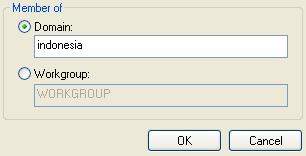
Kemudian tekan tombol OK, untuk join ke domain controller harus menggunakan user administrator samba yaitu root.
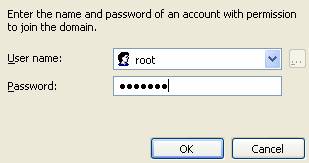
Setelah mengetikkan user dan password dengan benar maka akan muncul pesan selamat datang ke domain yang telah dibuat.
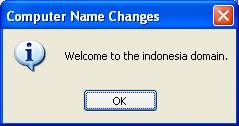
9. Login ke domain controller dengan user non admin
Setelah komputer direstart maka akan muncul menu log on to yang berisi nama domain dari samba.

Setelah login dengan user hendra.manto maka pada my computer akan muncul network drive baru, dimana isi dari network drive tersebut sama dengan home direktori dari user sistem linux.
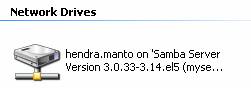
C. Referensi
http://id.wikipedia.org/wiki/Windows_Server_domain

One Response to Samba Sebagai Domain Controller Pada Centos 5.4